经验直达:
- ppt组合图形怎样做
- ppt怎么使用形状组合组合图形
一、ppt组合图形怎样做
在PPT中组合图形的步骤如下:
- 首先,打开一个PPT文件 。
- 在幻灯片中 , 同时选择绘制出的两个图形 。
- 点击编辑窗口上方的“开始”选项卡 。
- 在绘图组中 , 选择“排列”下拉按钮,在下拉列表选择“组合”选项 。
- 返回编辑区,即可成功地将绘制的两个图形进行组合 。
拓展知识:
Microsoft Office PowerPoint是指微软公司的演示文稿软件 。
【ppt怎么使用形状组合组合图形 ppt组合图形怎样做】用户可以在投影仪或者计算机上进行演示,也可以将演示文稿打印出来,制作成胶片 , 以便应用到更广泛的领域中 。
利用Microsoft Office PowerPoint不仅可以创建演示文稿 , 还可以在互联网上召开面对面会议、远程会议或在网上给观众展示演示文稿 。Microsoft Office PowerPoint做出来的东西叫演示文稿,其格式后缀名为:ppt、pptx;或者也可以保存为:pdf、图片格式等 。2010及以上版本中可保存为视频格式 。演示文稿中的每一页就叫幻灯片 。
二、ppt怎么使用形状组合组合图形
很多人在制作图形时,需要对一些图片、形状进行剪辑(一般通过布尔运算来进行操作) 。但是怎么操作,在哪儿操作呢?
1、打开一个PPT文件,小编使用的是office2013.打开-【开始】-【插入】-【形状】-【椭圆形状】,按住【shift】拖动鼠标,就是个圆形 , 不然就是一个椭圆咯 。
2、然后再添加一个圆,或者其他形状也可以,看你怎么选择了,画吧 。我还是来一个圆 。【我是按住【ctrl】然后选中圆拖动就可以复制了】 。
3、按住【ctrl】选中两个图形,单击鼠标右键,便可以找到组合 。快快来操作吧 。
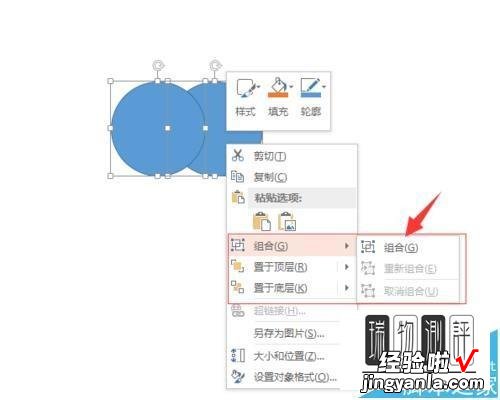
4、我复制一个,来看两者的变化,复制后,然后同样鼠标右键-【组合】-【取消组合】,如图所示:
5、选中两个形状-会出现一个【绘图工具】,选中【格式】打开,找到【合并形状】-打开发现相关内容,如下图所示:
